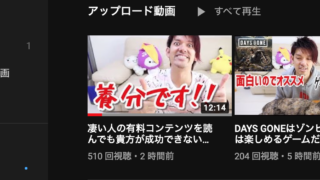目次
【透過画像】Macのプレビューアプリで余分な場所を消す機能が楽しすぎた【Macのみ】
写真を撮っていて、人や、動物だけ切り抜きたい時、建物、看板だけ切り抜きたい時ってありますよね!
管理人の私は、Macユーザーなのですが、知人からMacに標準で入っているプレビューアプリを使えば簡単だよ。と教えてもらって感動したので紹介します。
※そんな事知っているよw って方はスルーしてください汗
あと、Windowsの方も関係ないのでスルーでw
使うのはMacに元々入っている【プレビュー】アプリ
使うのは、このプレビューアプリだけ。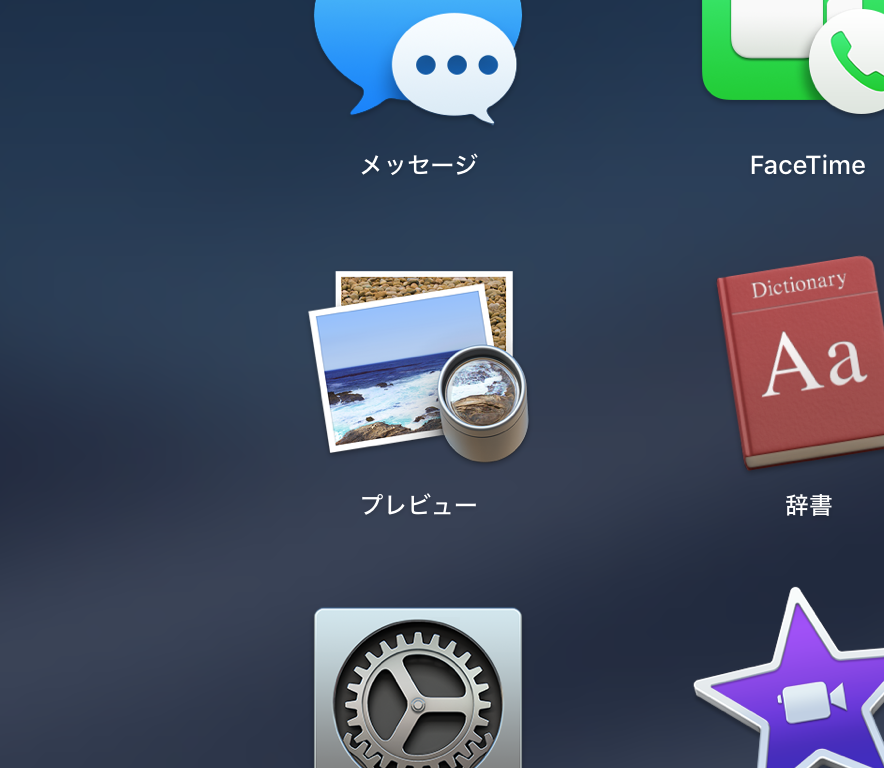
まずは、切り抜きたい対象が入っている画像を開きます
普通に画像をダブルクリックすると、プレビューアプリが開きます。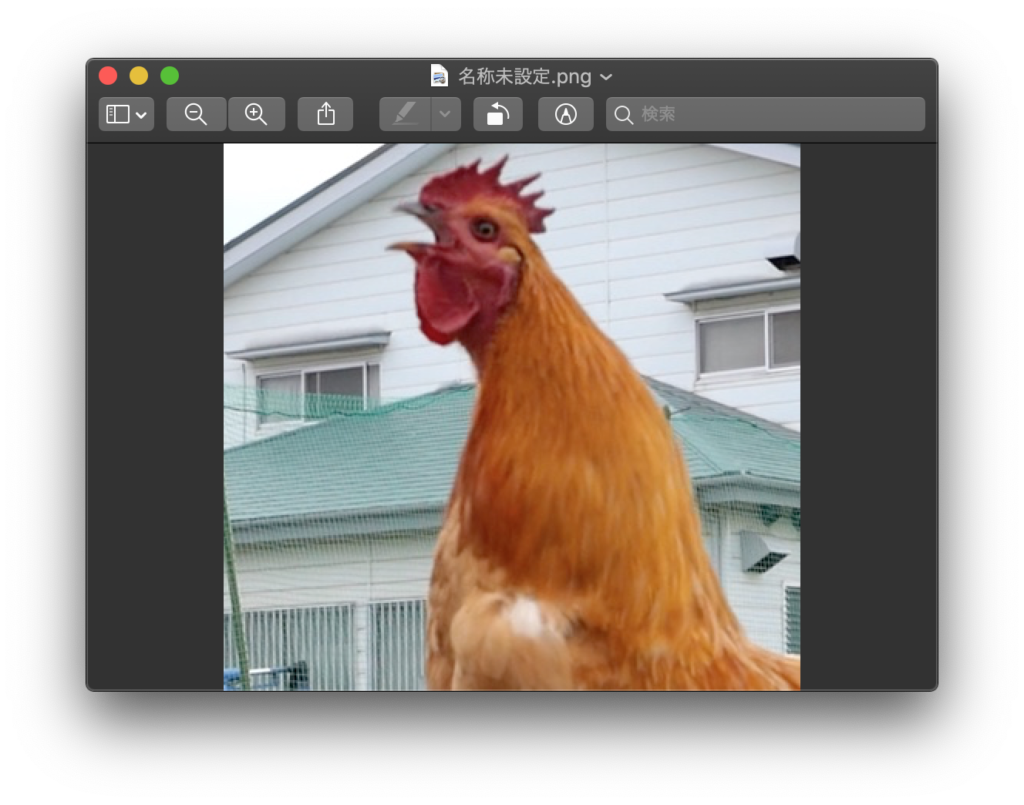
画面上部のメニューバー、表示→マークアップツールバーを表示
(元々表示されていたら大丈夫です)
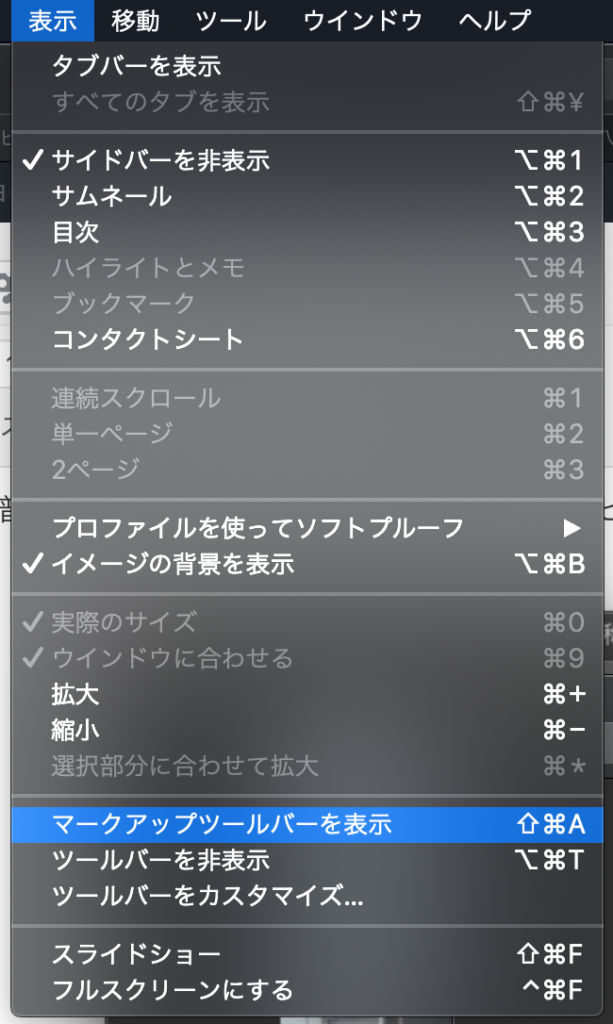
ペンのアイコンやら、図形のアイコンやらが表示されましたね。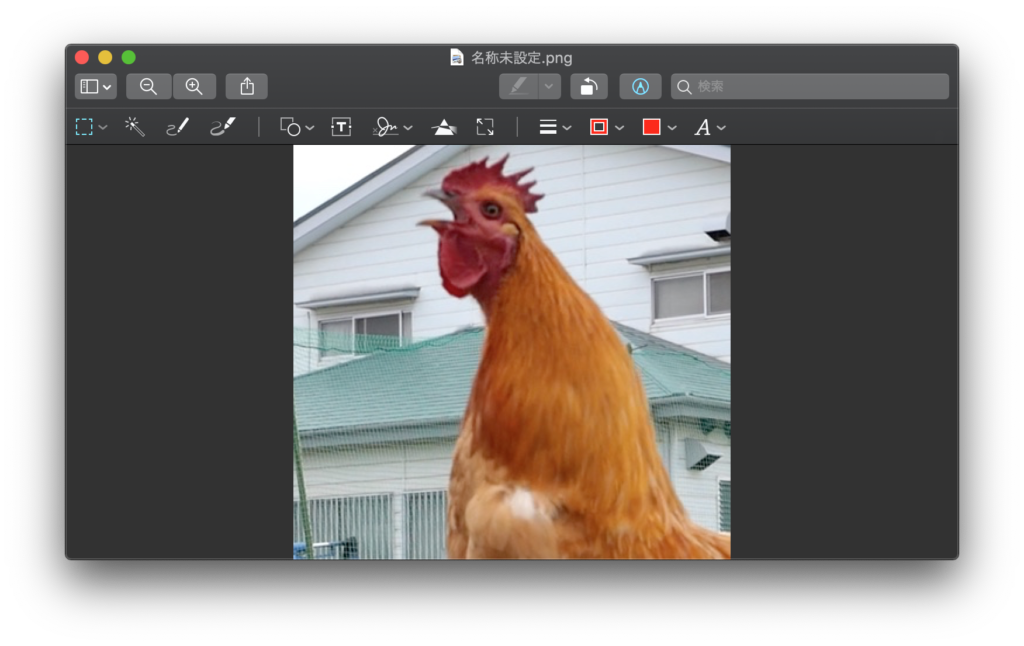
左から2番目のライトみたいなアイコンをクリック。
(インスタントアルファっていうみたいです)
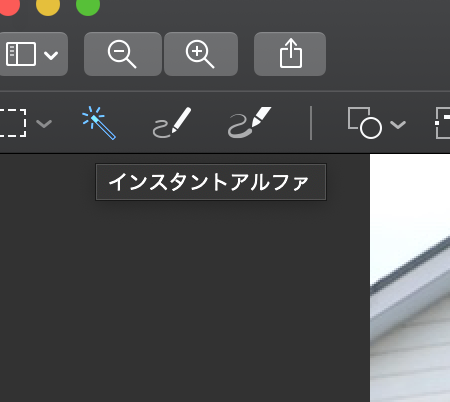
ここからが切り抜き作業です
それでは作業開始です。
まずは、画像左上の空部分を消してみます。
先ほどのインスタントアルファのアイコンを選択したら、
左上の空部分をなぞるようにドラッグしてみます。
空の部分だけが点線で選択されました。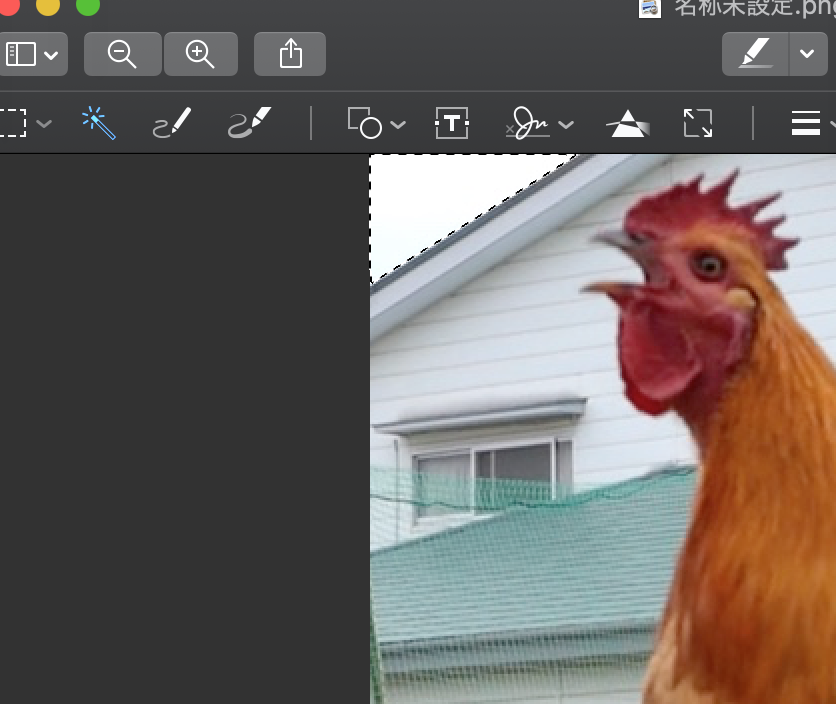
選択されたら、キーボードのdeleteを押します。
空が消えてタイル模様になりました!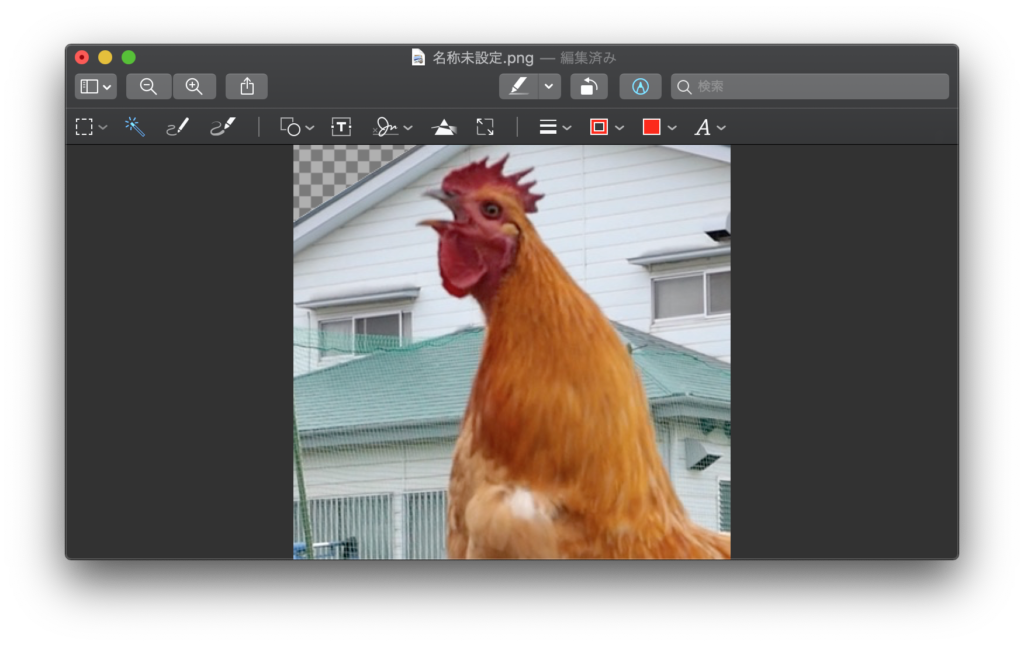
こんな感じで、今回はニワトリだけを残して、あとの背景を全て消してみます。
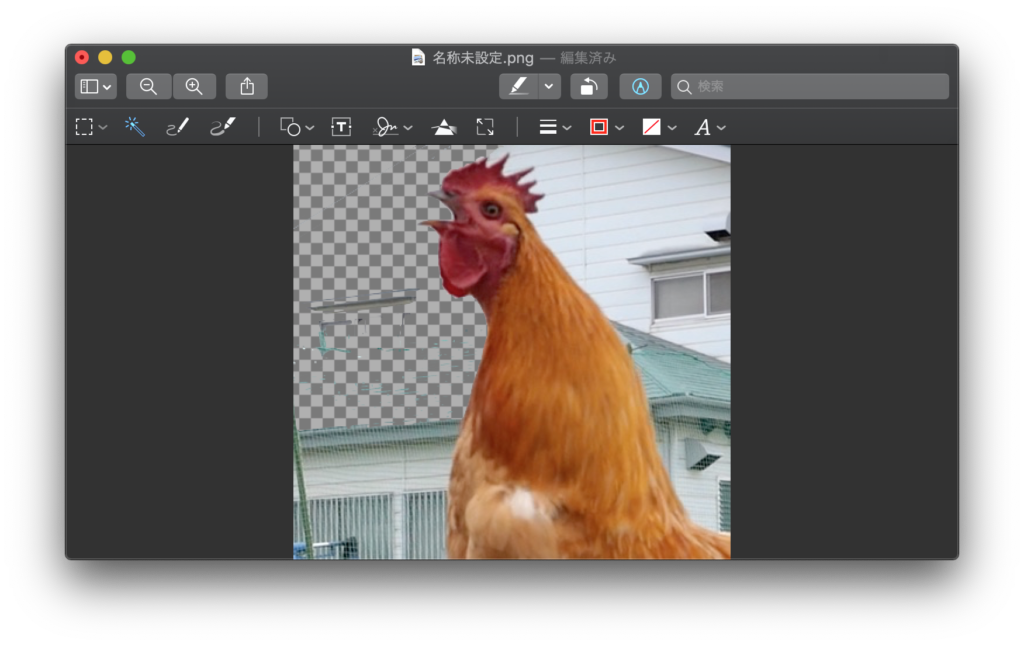
ほとんど消えました。
でも下の部分に、微妙に細い線のようなものが残って、なぞっても消せません。。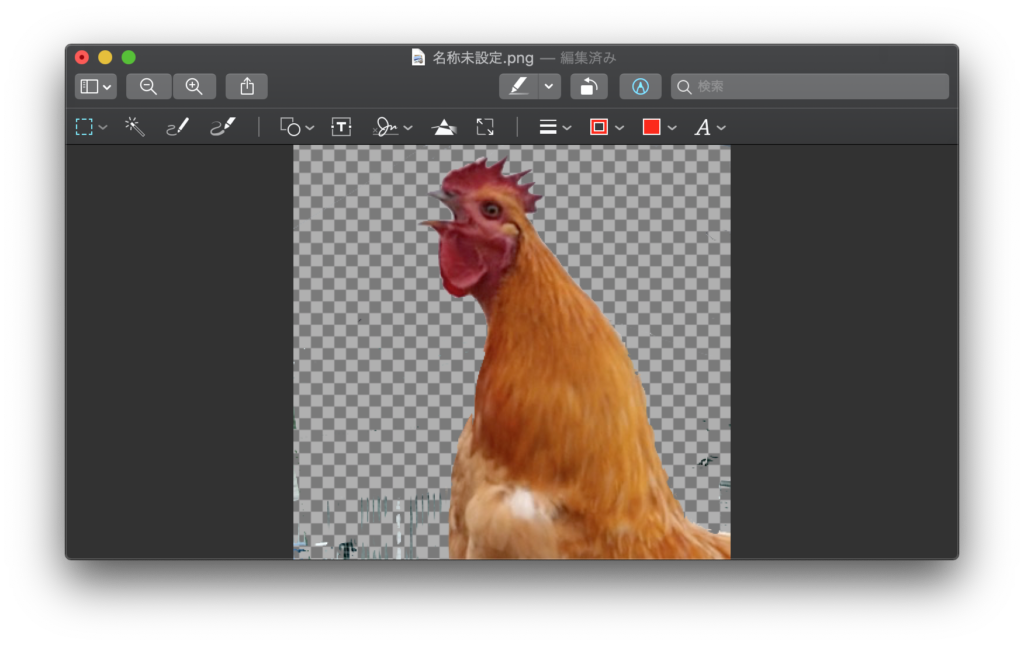
かなり無理矢理ですが、四角い図形で細い線の上を覆って、
画像を一旦保存し、
再度画像を読み込み、その四角い図形ごと消す事で、なんとか消すことが出来ました。
(雑ですいませんw)
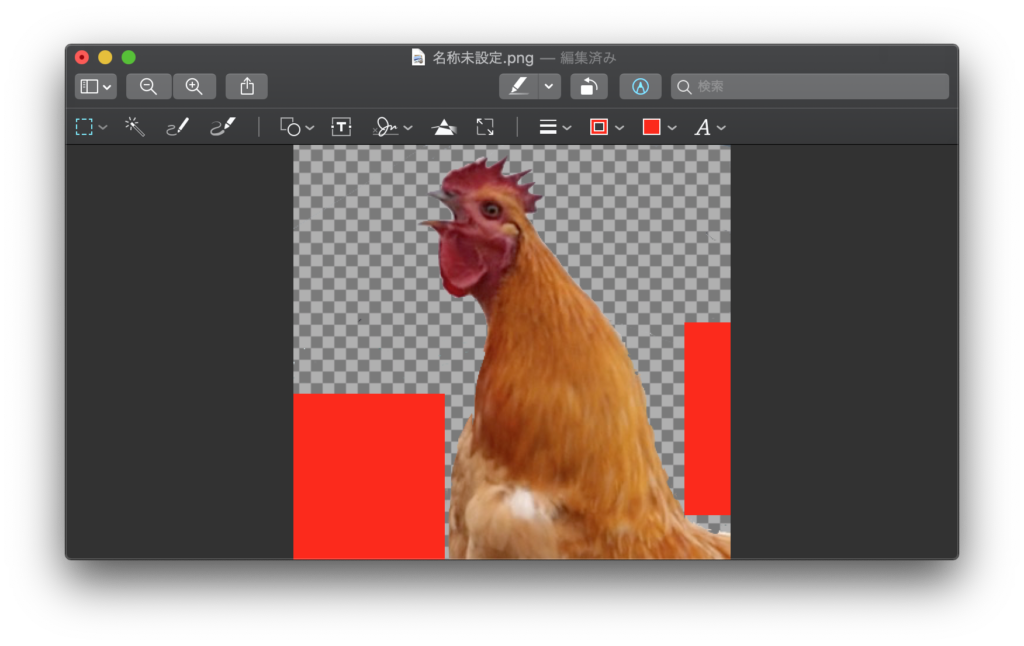
さっぱり消えました。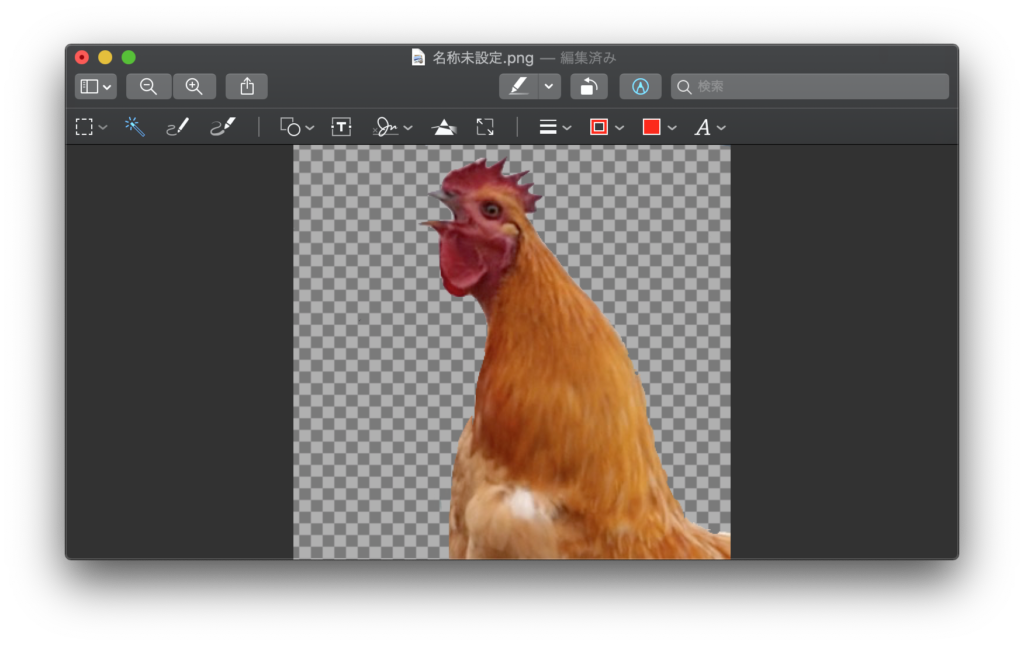
画像の大きさ自体は、元々の長方形の大きさのままなので、使いやすいように、ニワトリ部分だけに大きさを調整します。
ニワトリを選択して、コマンド+K。
めでたくニワトリの切り抜き画像の完成です。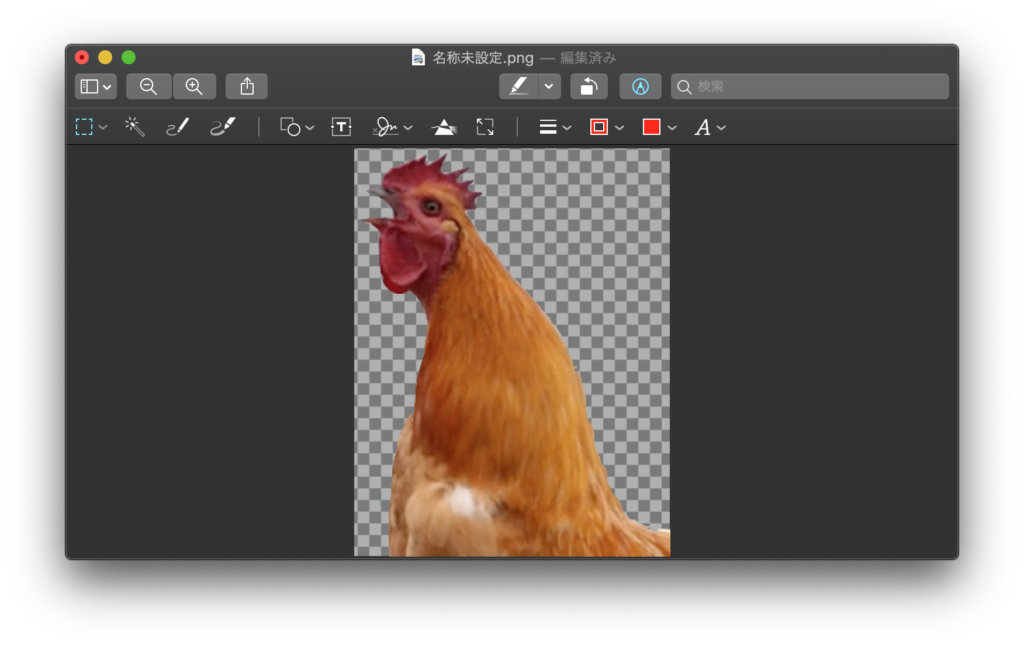
使ってみる。
うちのニャンコの画像です。プレビューアプリで開きます。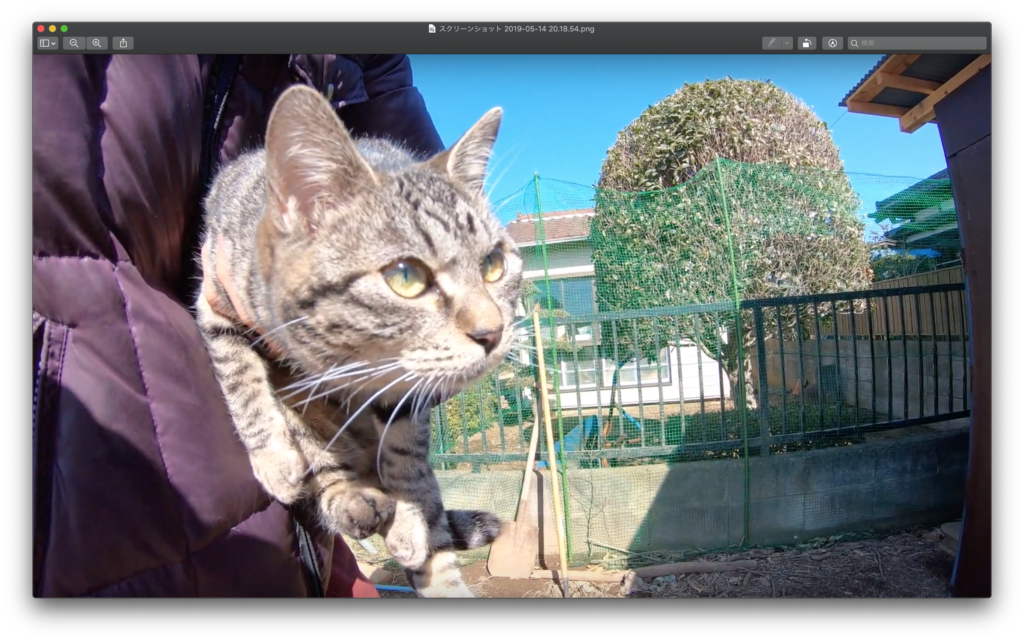
ニワトリの画像を選択し、コピーします。
コマンド+A(全選択)、そして、コマンド+C(コピー)
先ほどの猫の画像、プレビューアプリで開いた状態で、コマンド+V(貼り付け)します。
終わりw
Macユーザーの方、ぜひ試してみてくださいね!